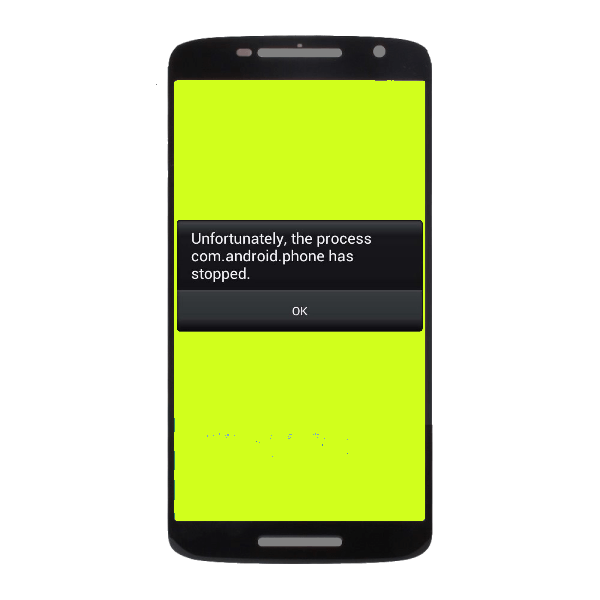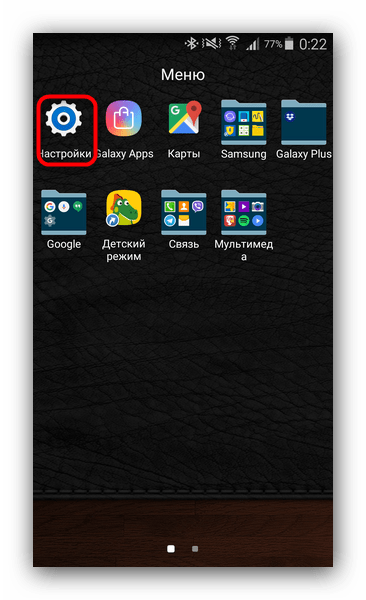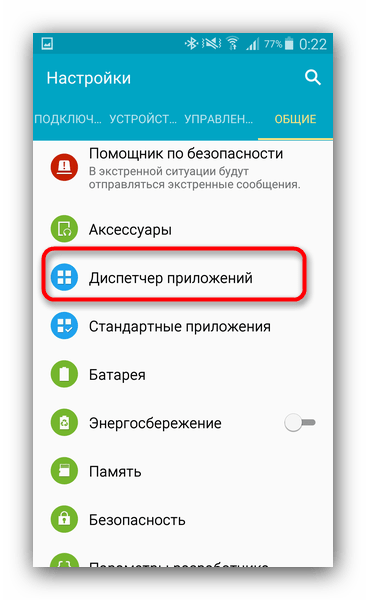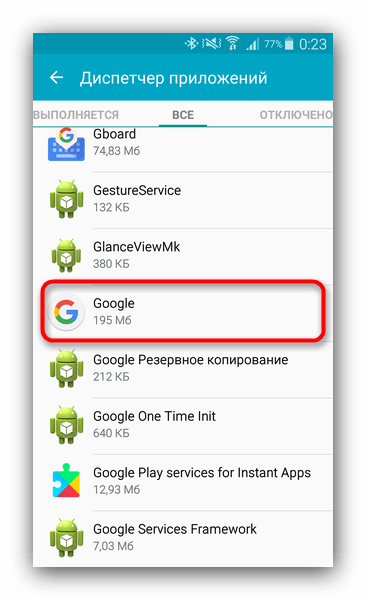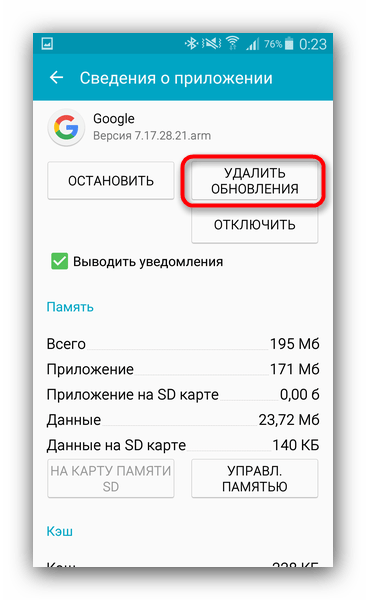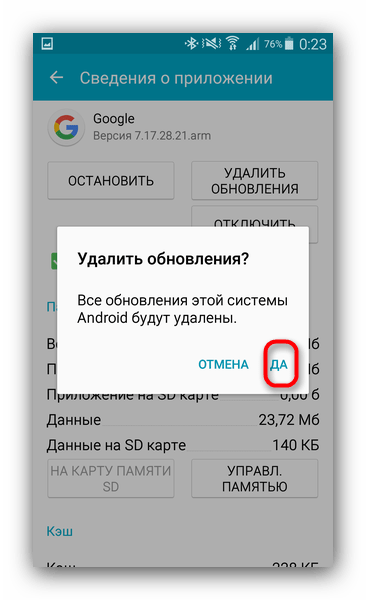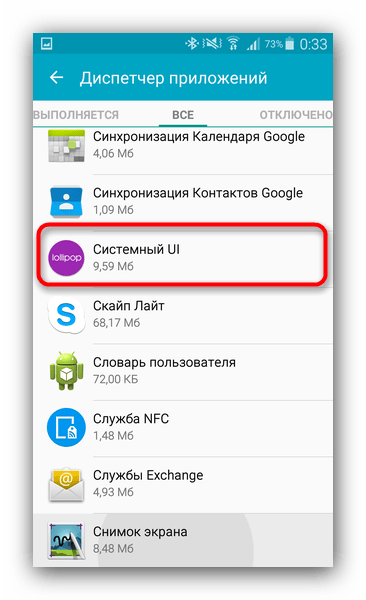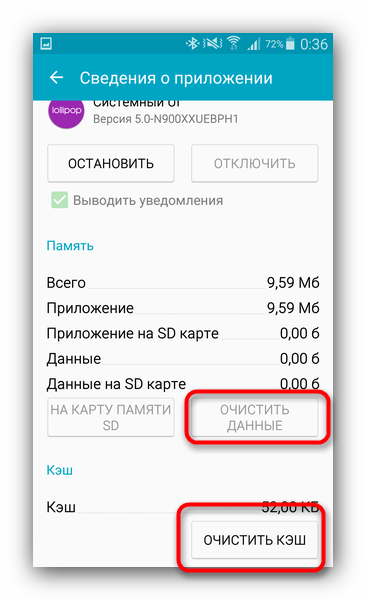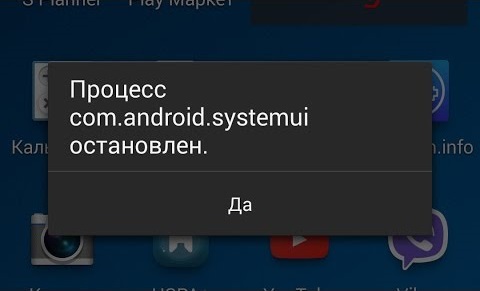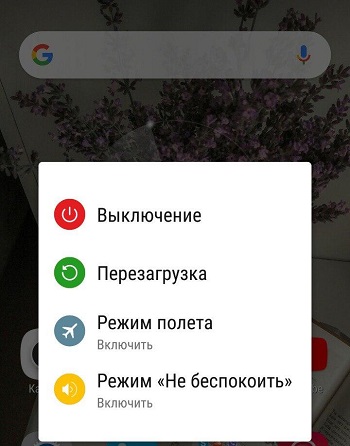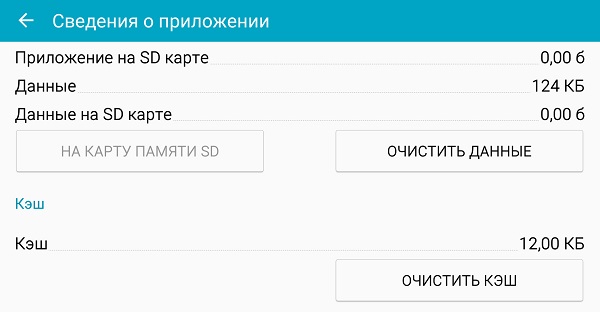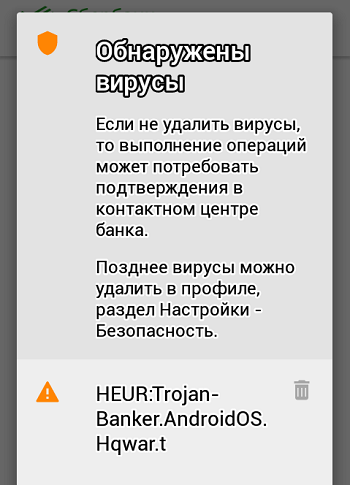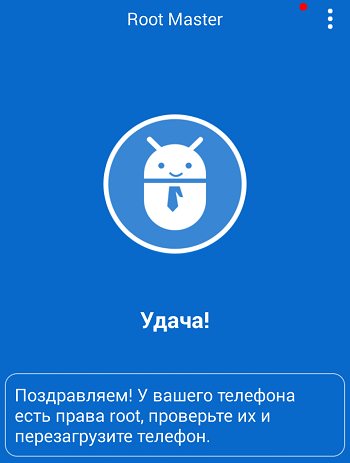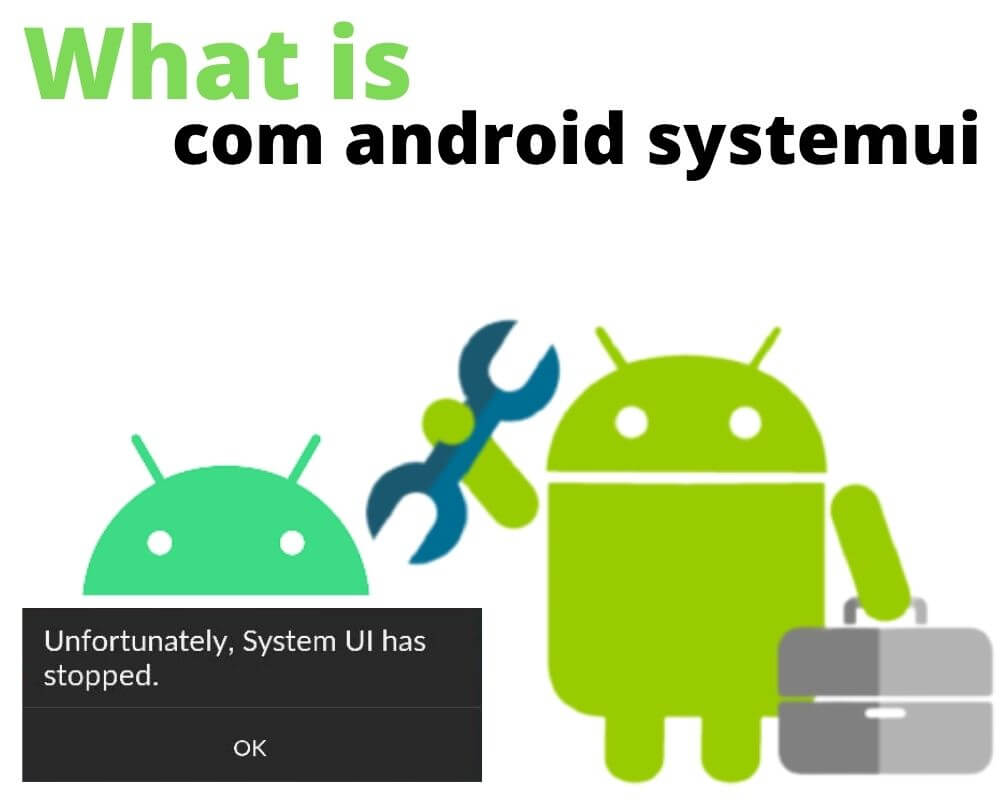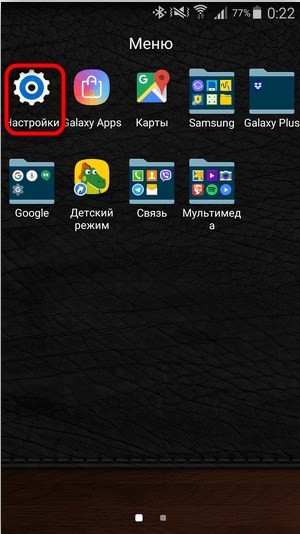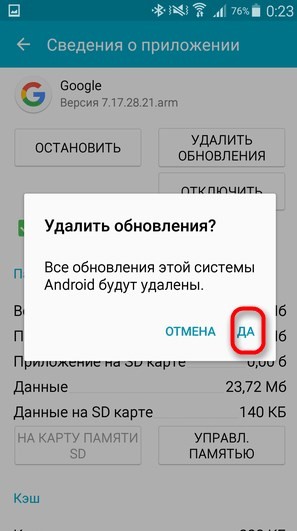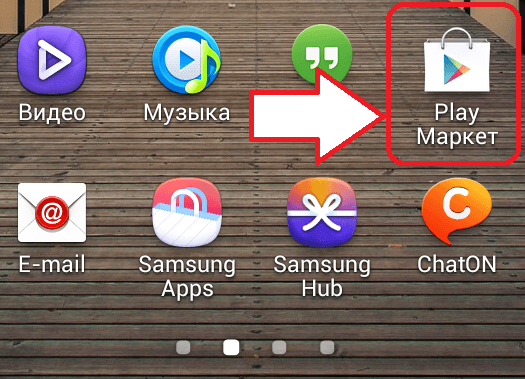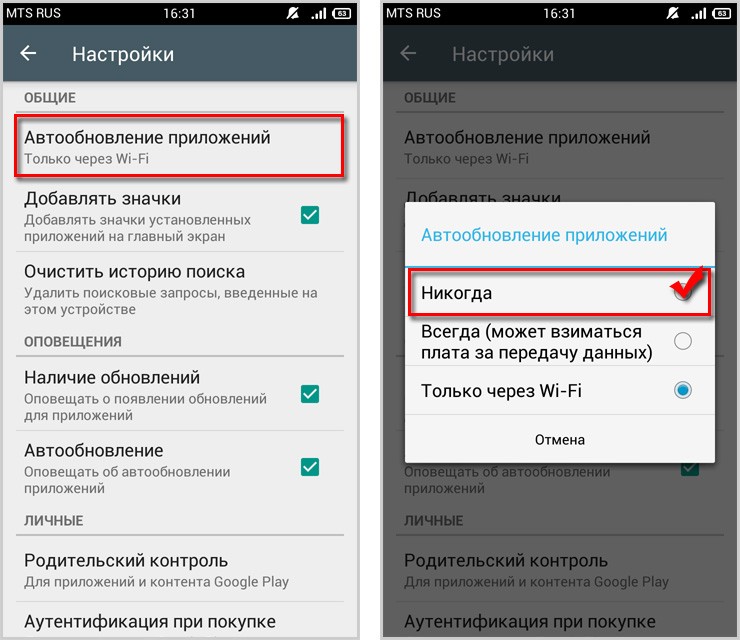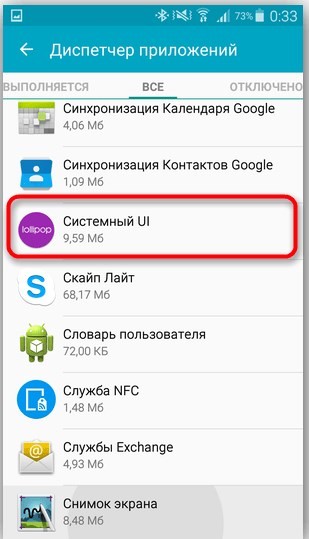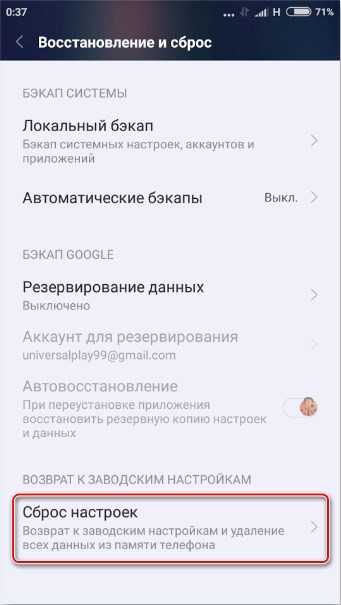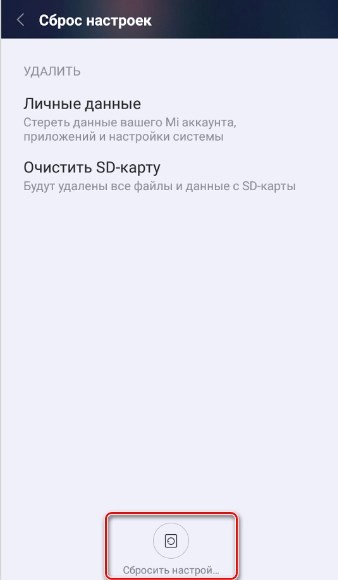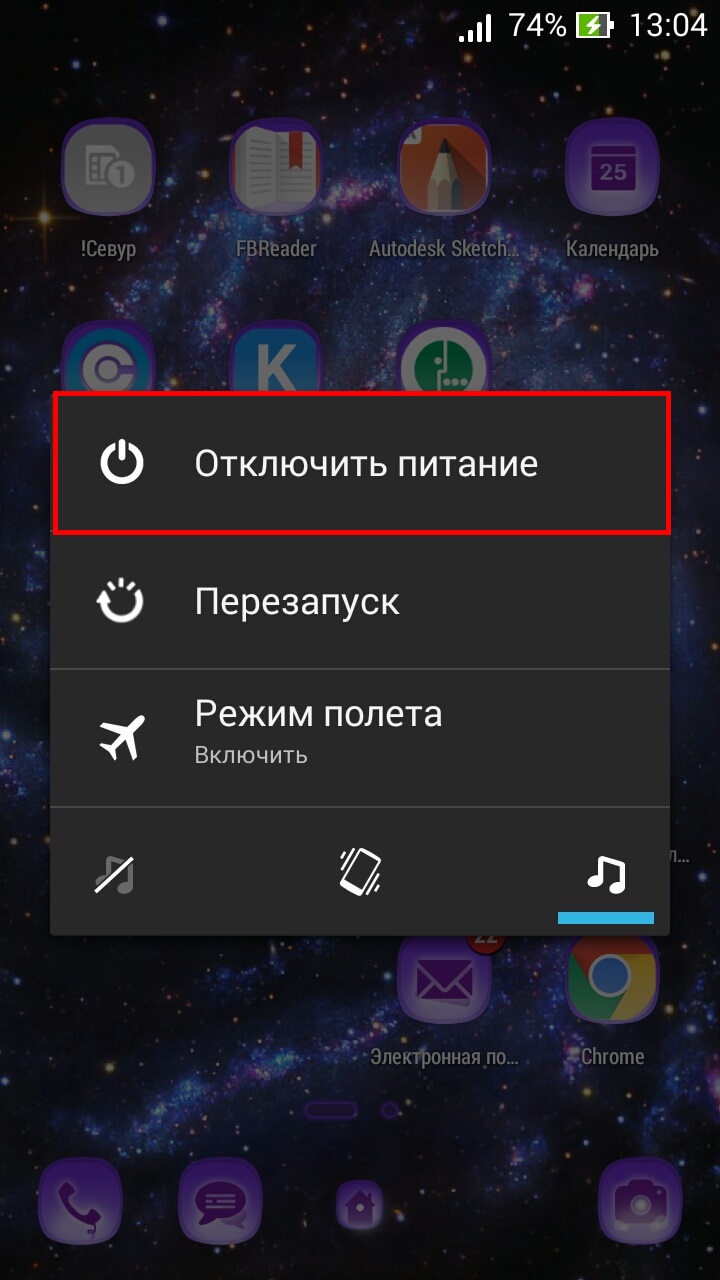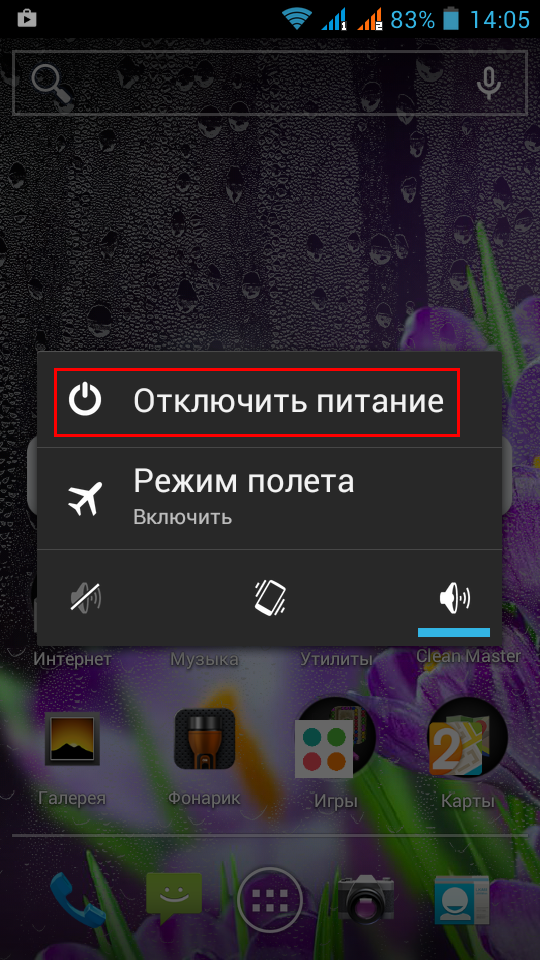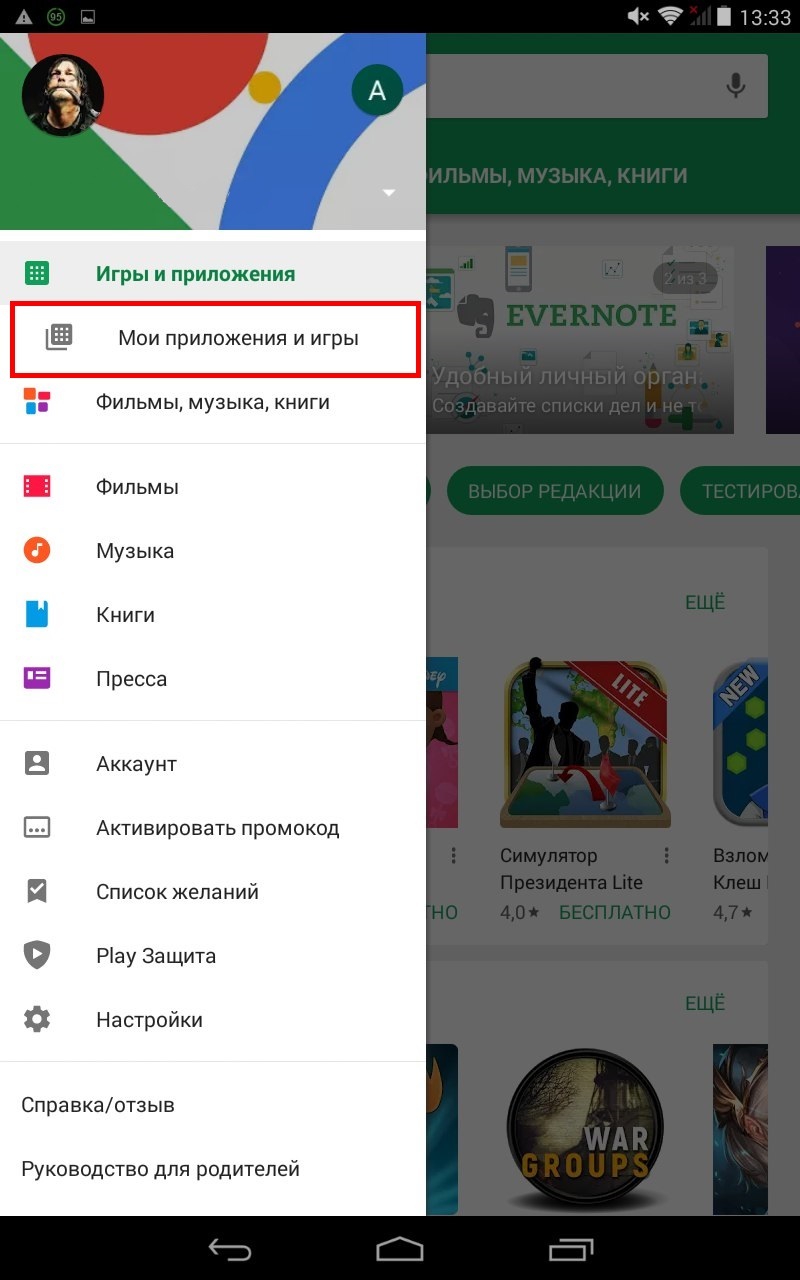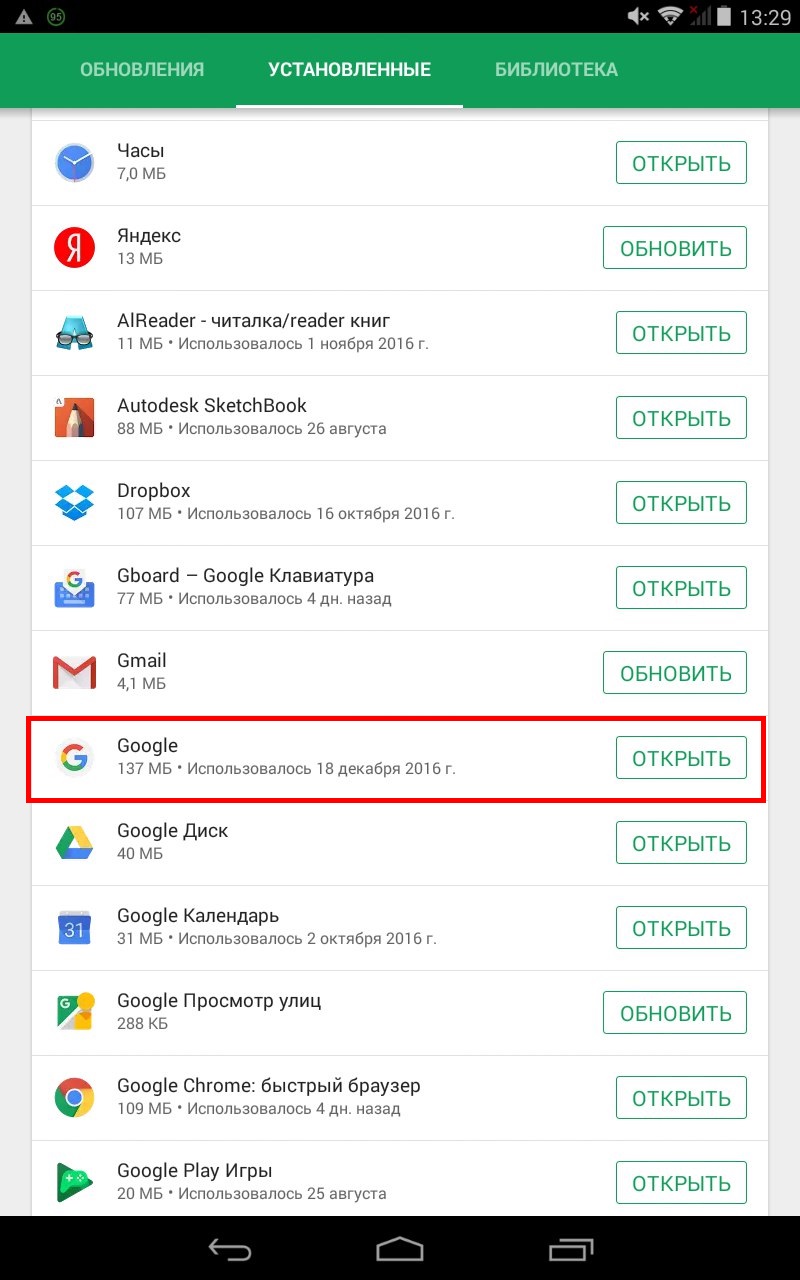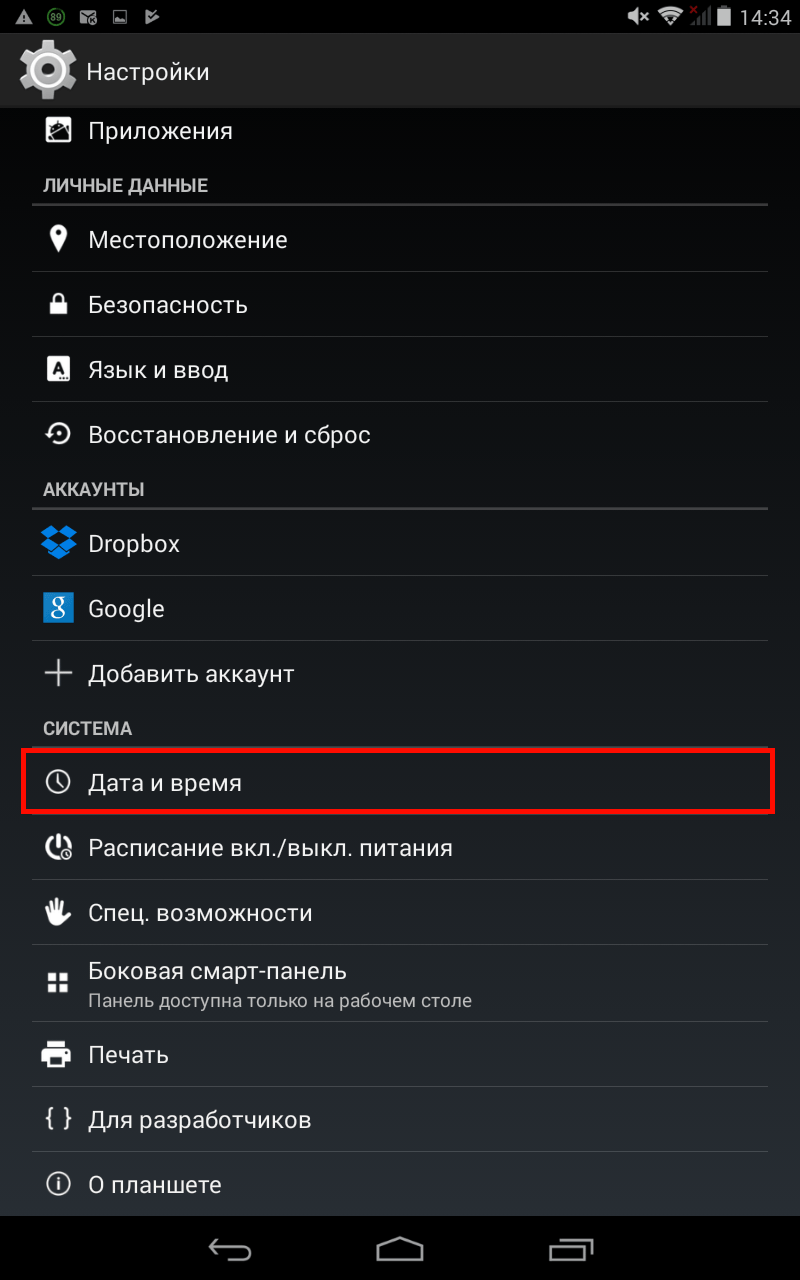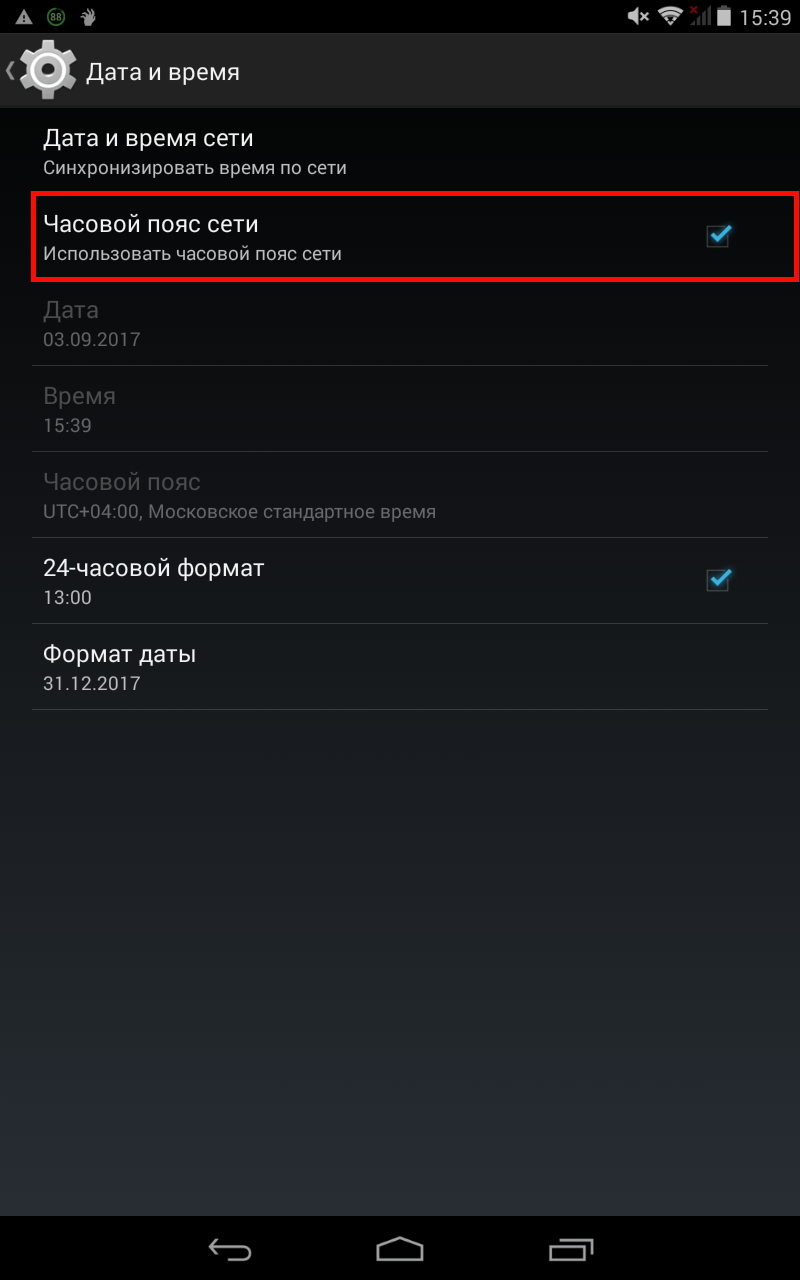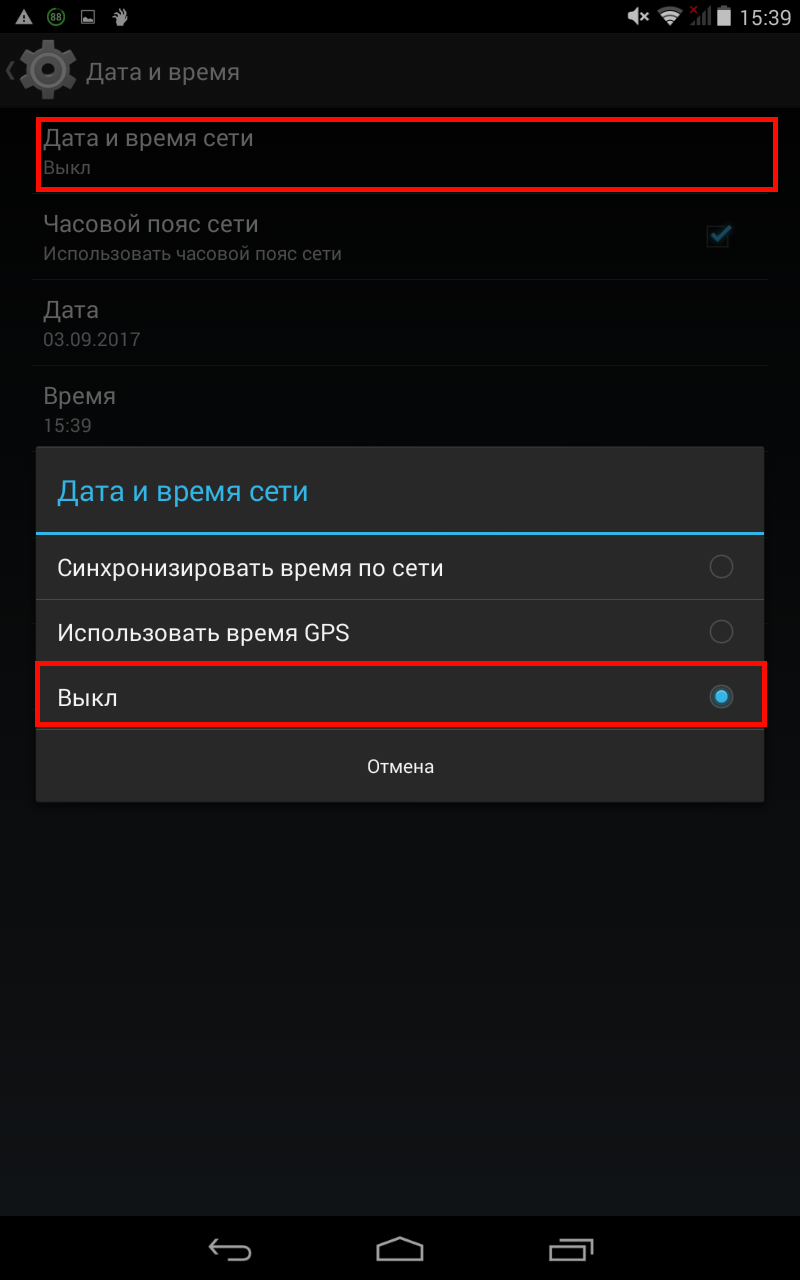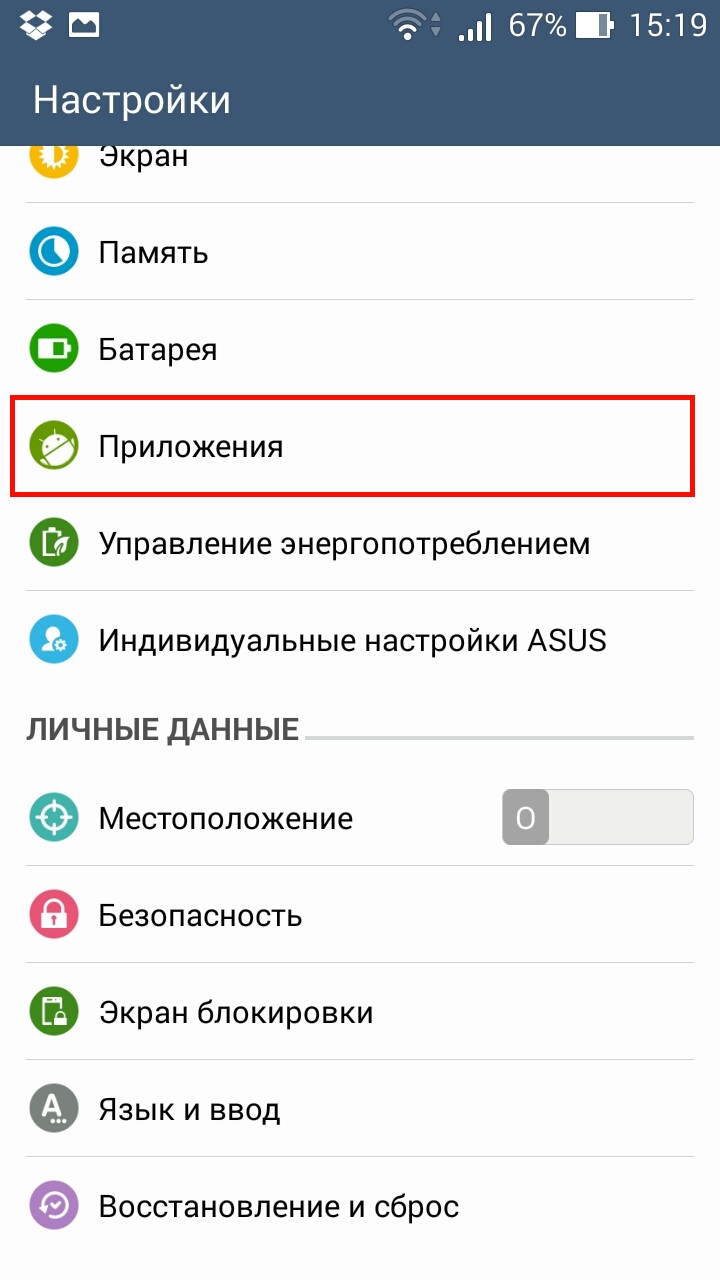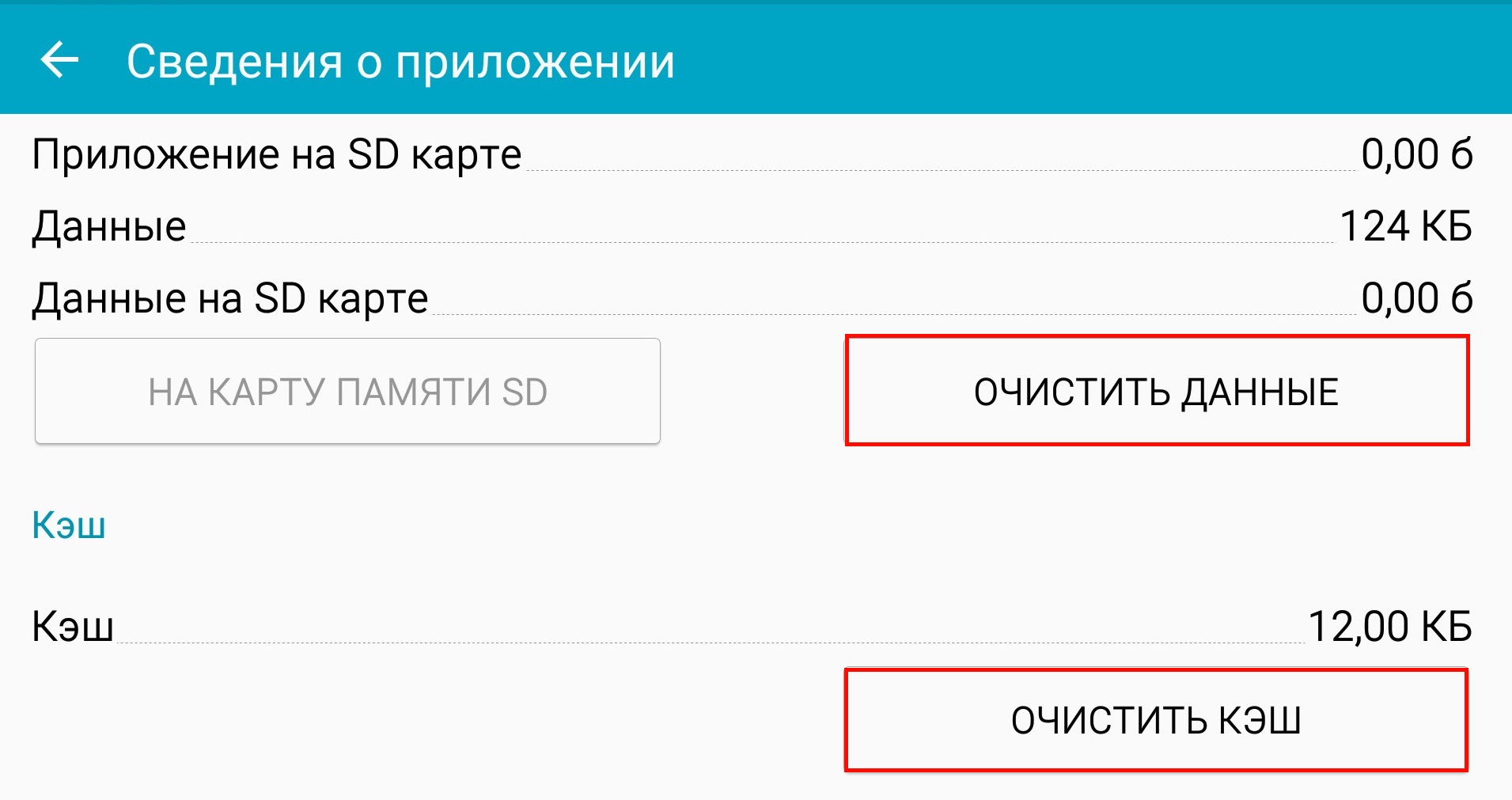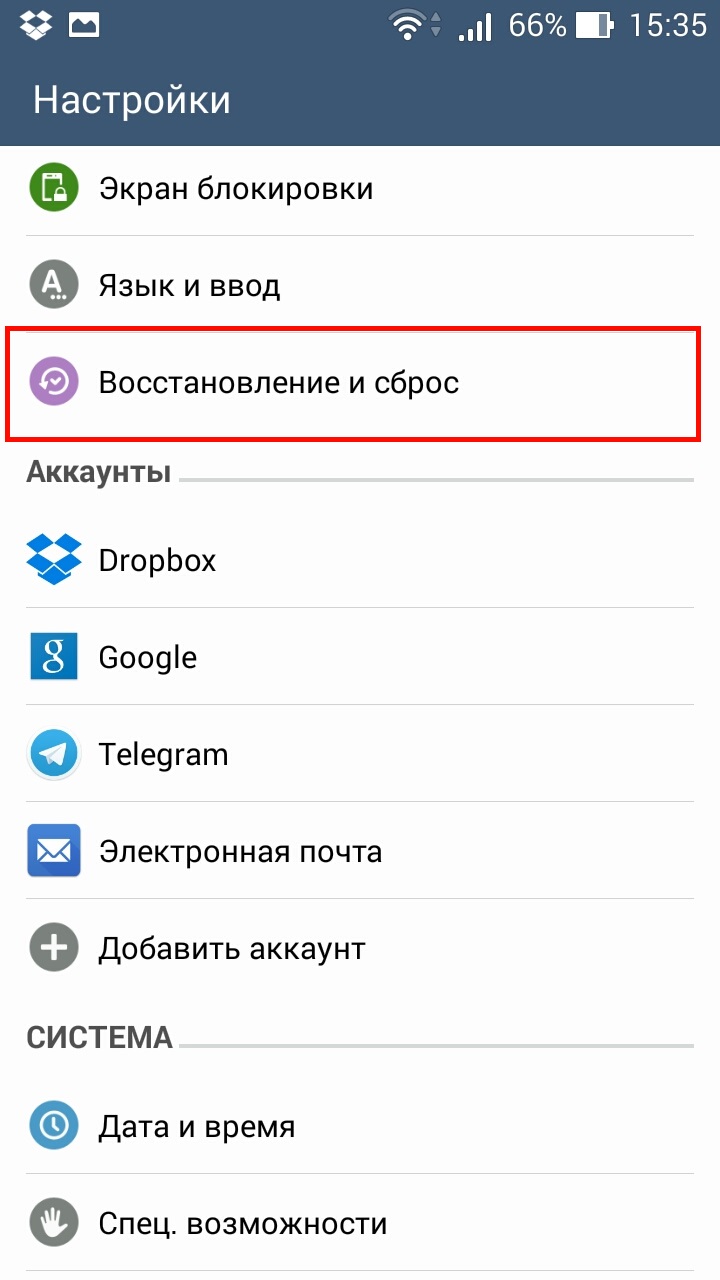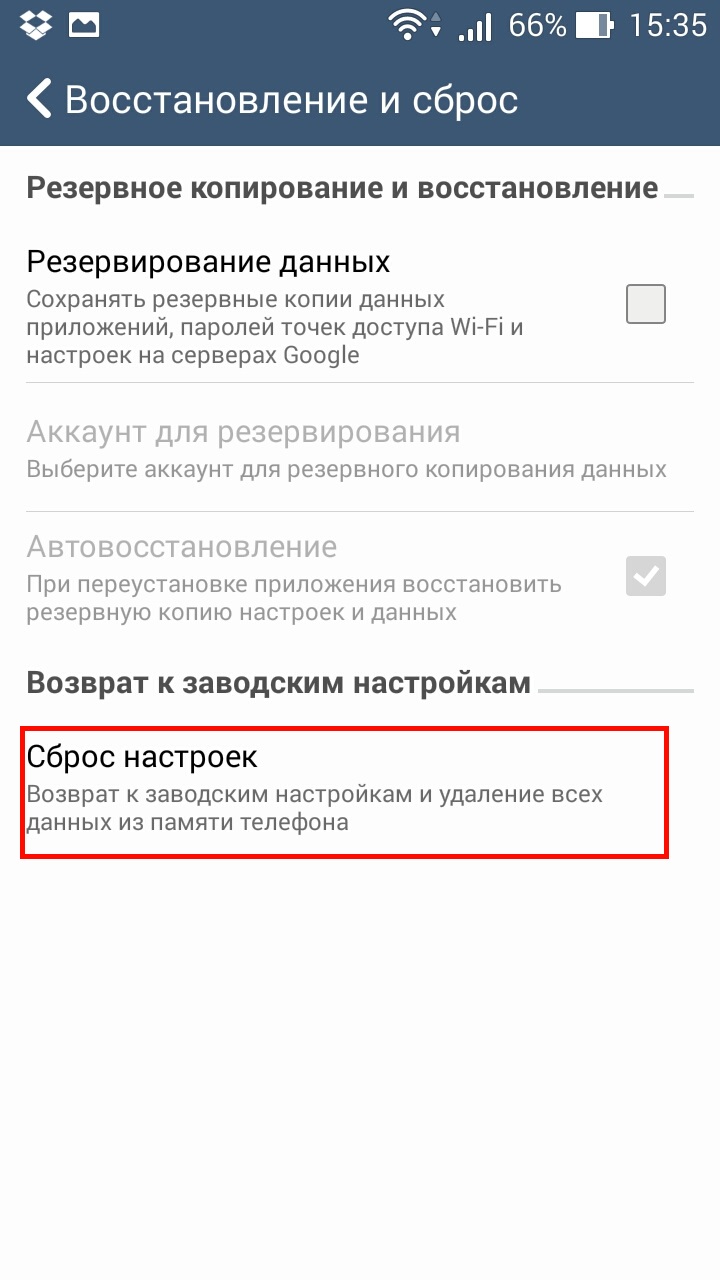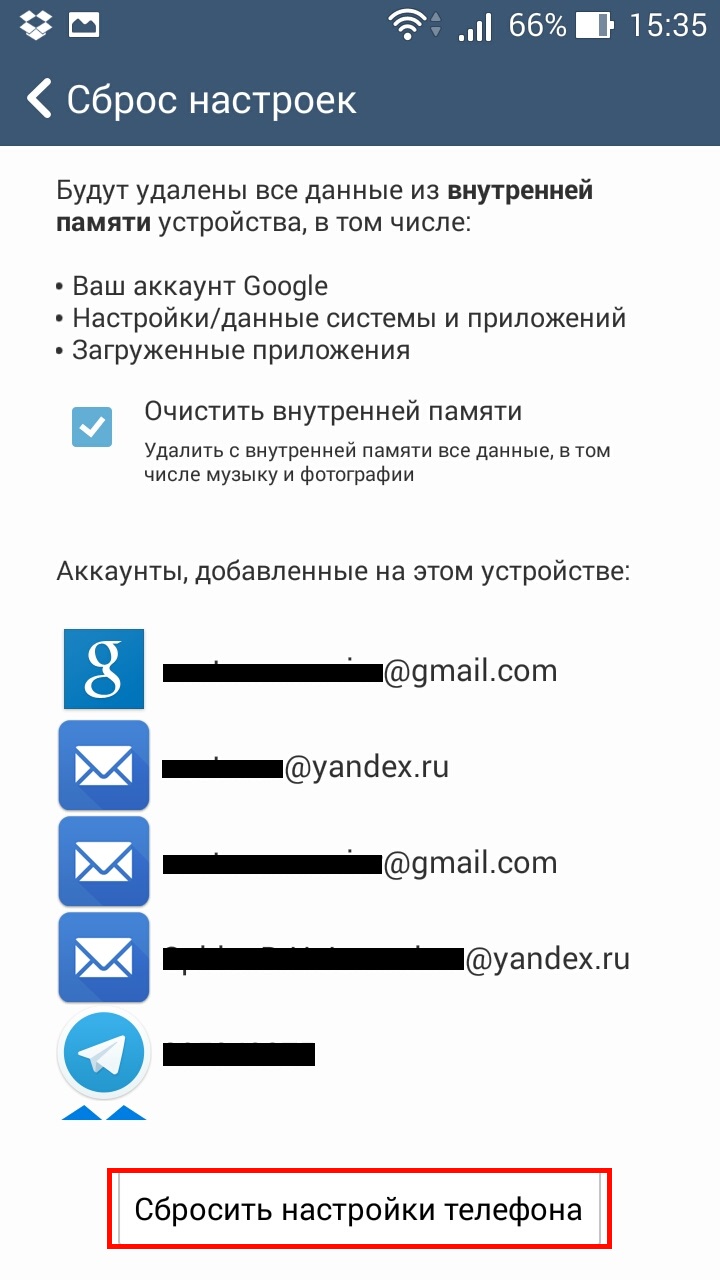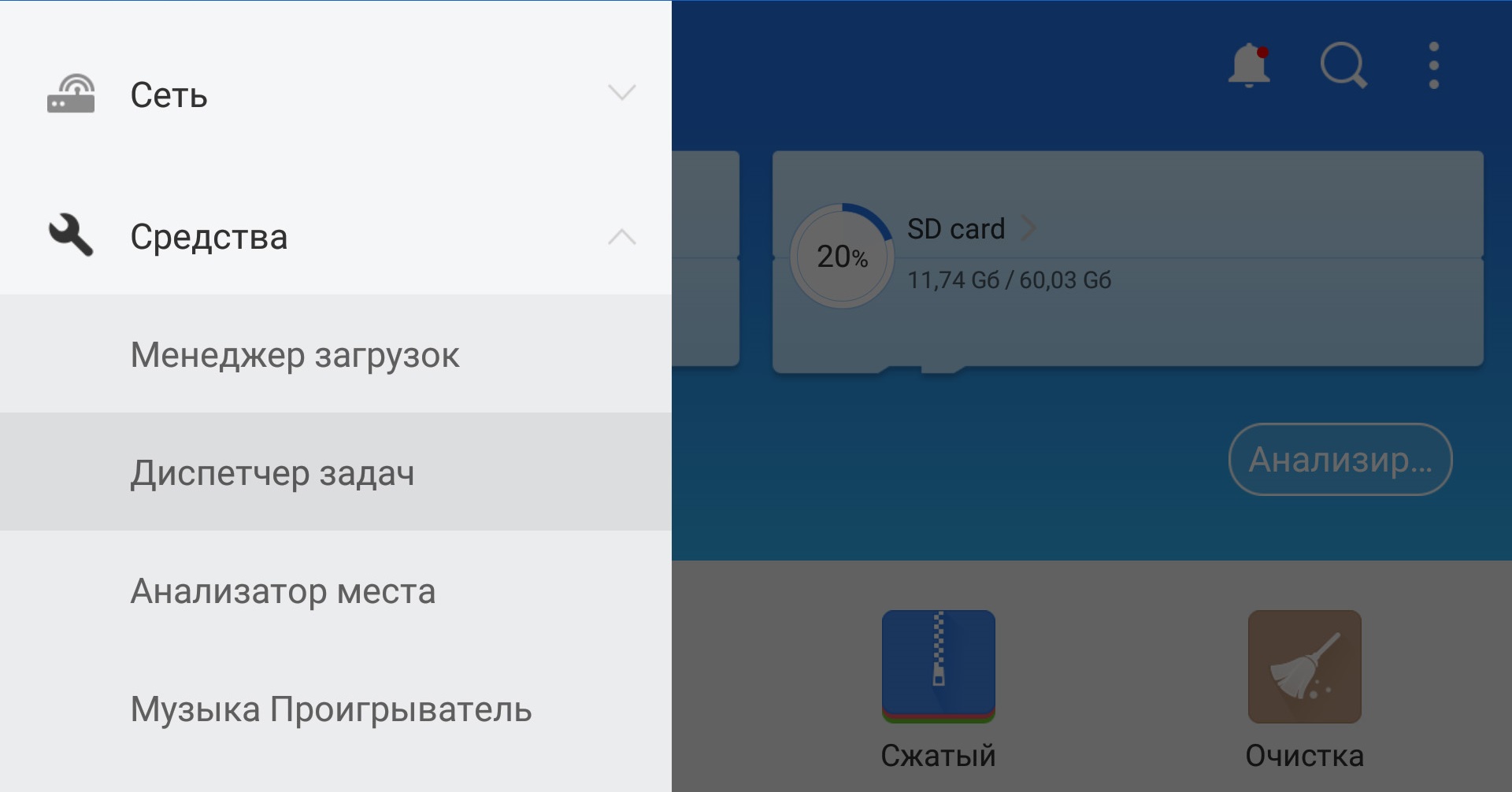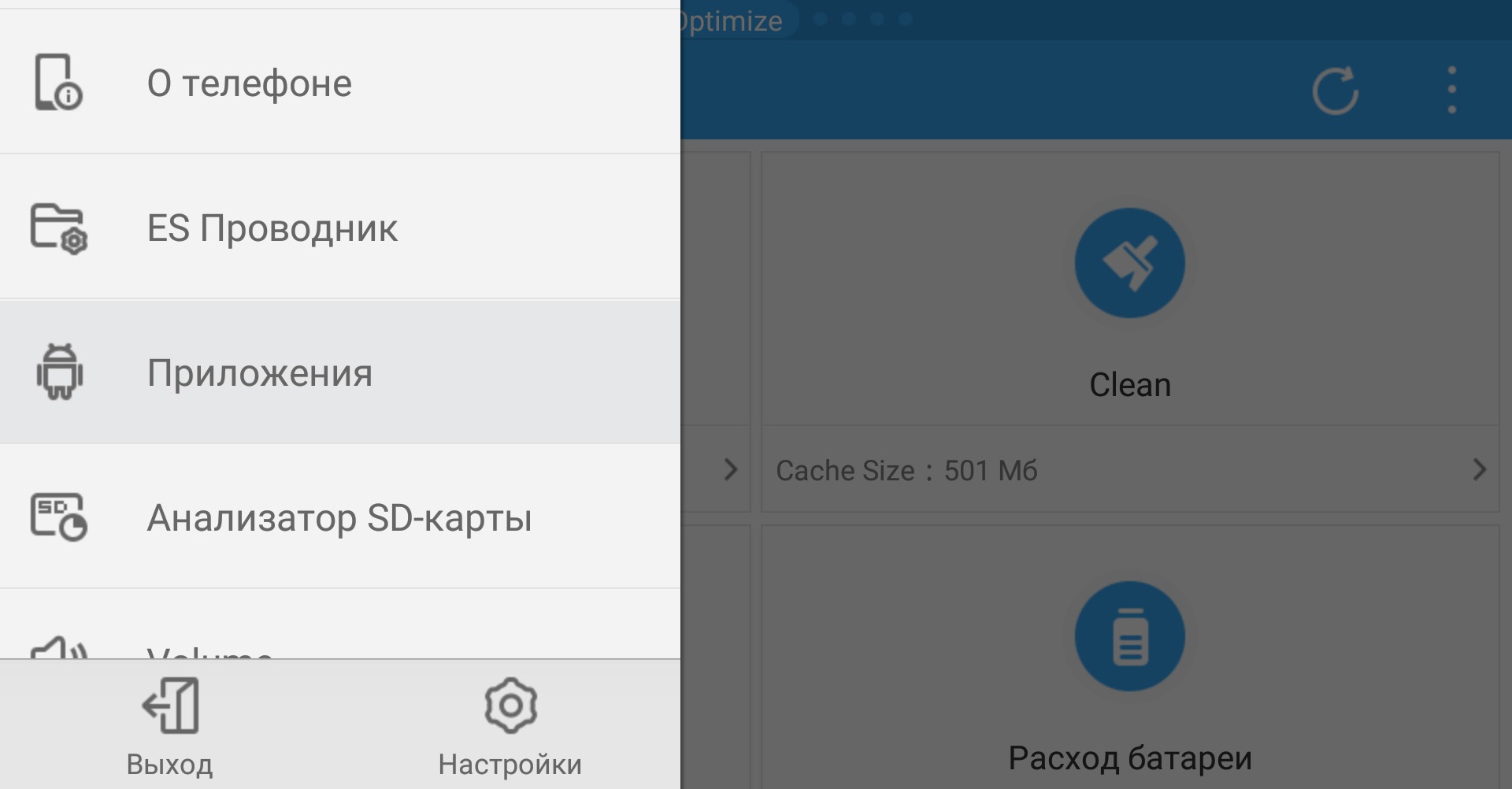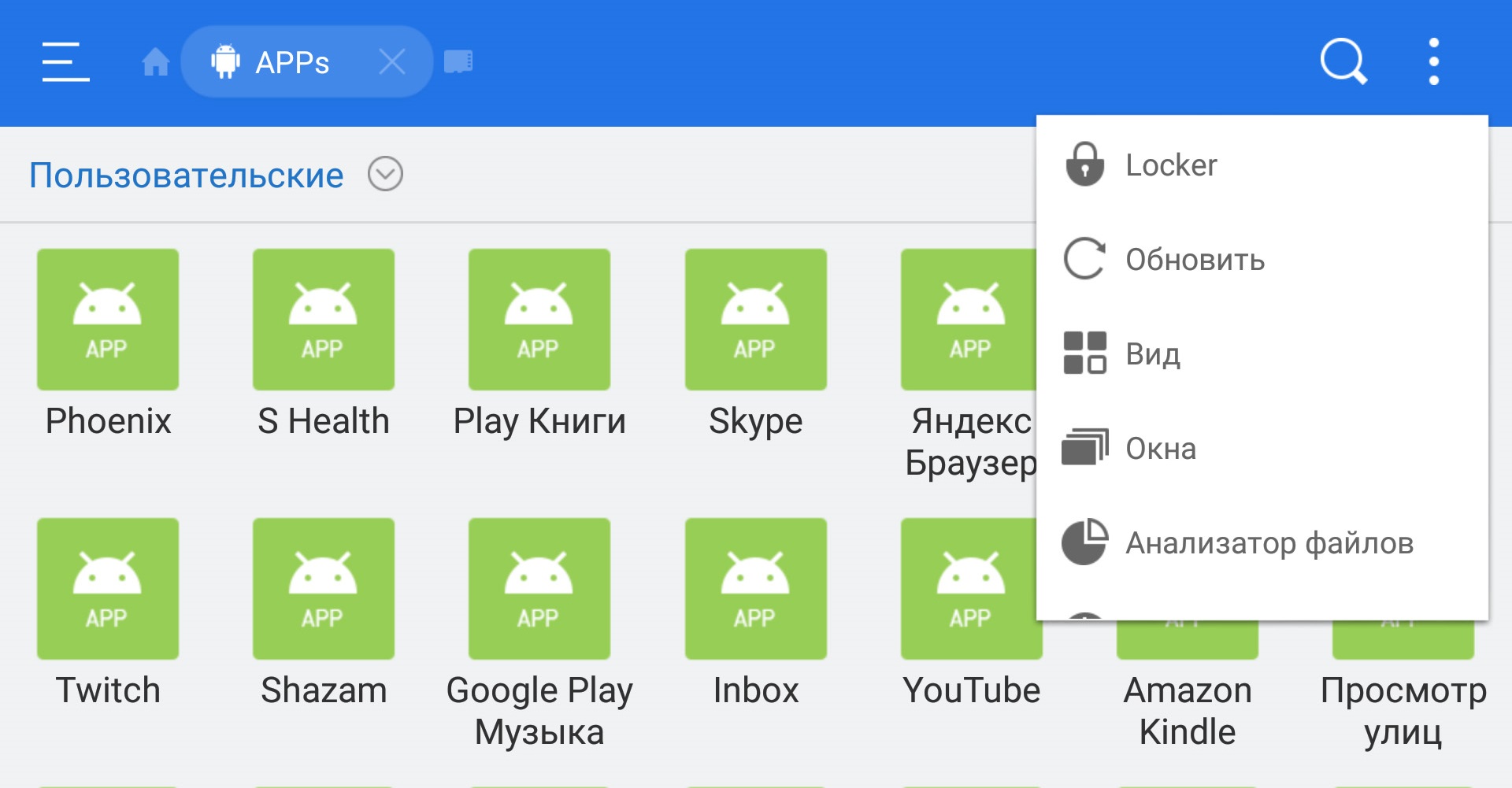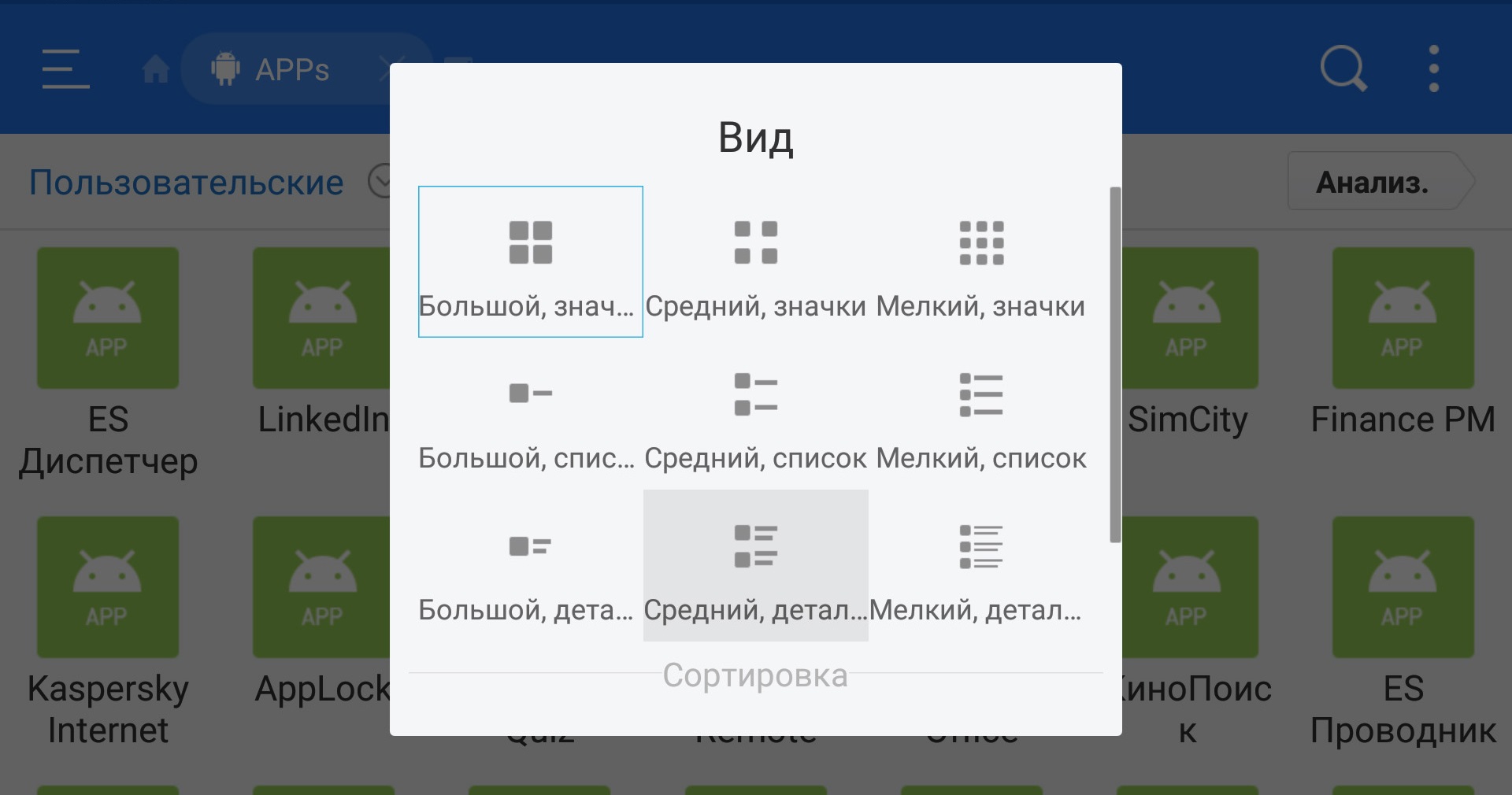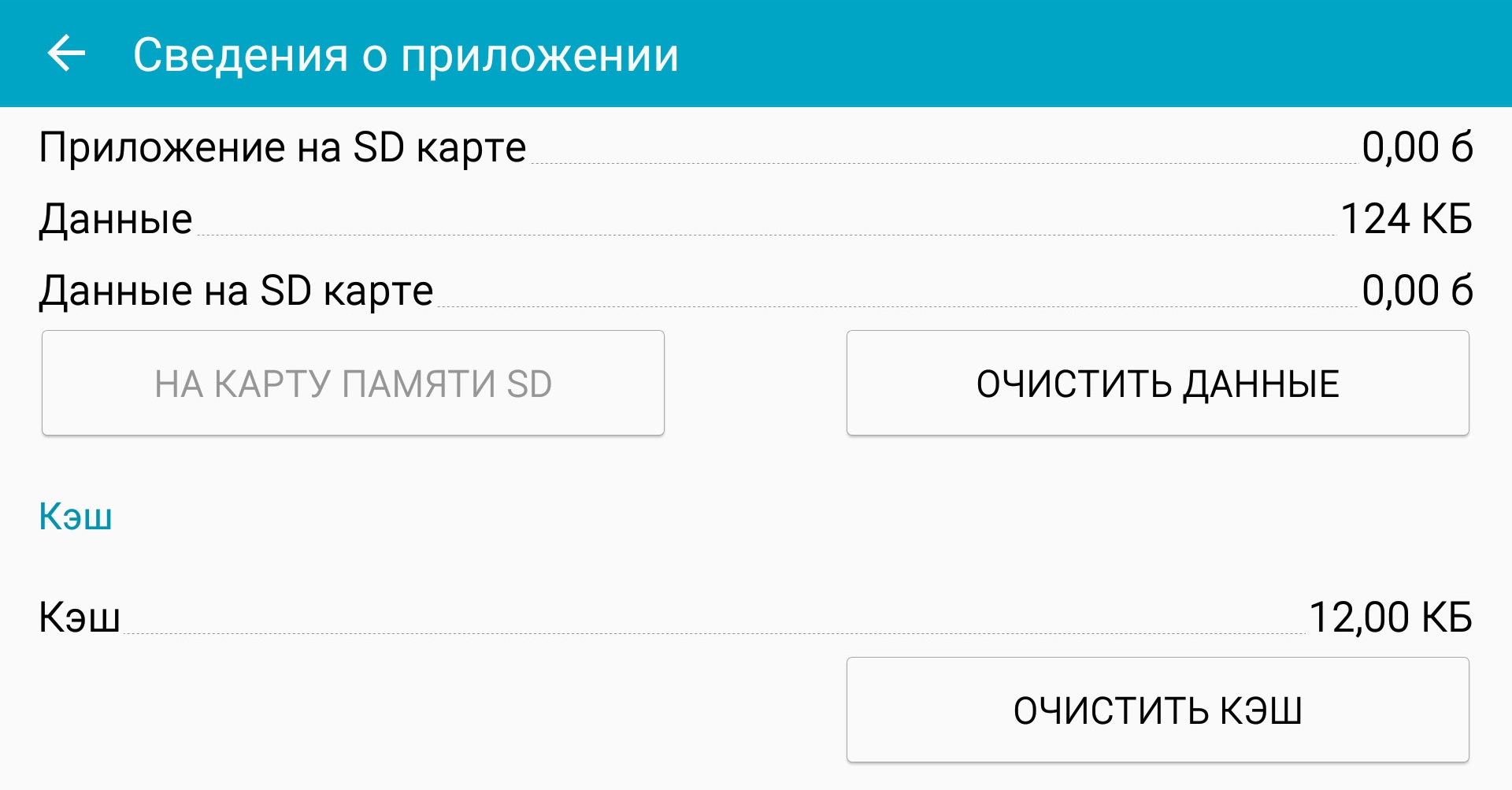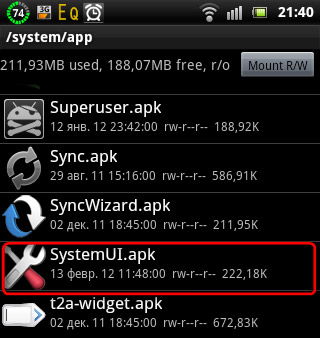Содержание
- Решение проблем с com.android.systemui
- Способ 1: Перезагрузка устройства
- Способ 2: Отключение автоопределения времени и даты
- Способ 3: Удаление обновлений Google
- Способ 4: Очистка данных SystemUI
- Способ 5: Устранение вирусного заражения
- Способ 6: Сброс к заводским параметрам
- Вопросы и ответы
Одной из неприятных ошибок, которая могут возникнуть в процессе эксплуатации устройства с Android, является проблема в SystemUI — системном приложении, отвечающем за взаимодействие с интерфейсом. Такую проблему вызывают сугубо программные ошибки.
Ошибки в системном приложении интерфейса возникают по разным причинам: случайный сбой, проблемные обновления в системе или же наличие вируса. Рассмотрим методы решения этой проблемы в порядке сложности.
Способ 1: Перезагрузка устройства
Если причиной возникновения неисправности стал случайный сбой, обычная перезагрузка гаджета с высокой долей вероятности поможет справиться с задачей. Методы выполнения soft reset отличаются от аппарата к аппарату, так что рекомендуем ознакомиться со следующими материалами.
Подробнее: Перезагрузка устройств под управлением Android
Способ 2: Отключение автоопределения времени и даты
Ошибки в работе SystemUI могут быть вызваны проблемами с получением информации о дате и времени от сотовых сетей. Эту функцию стоит отключить. Чтобы узнать, как это сделать, ознакомьтесь со статьей ниже.
Подробнее: Исправление ошибки в процессе «com.android.phone»
Способ 3: Удаление обновлений Google
На некоторых прошивках сбои в работе системного ПО появляются после установки обновлений приложений Гугл. Процесс отката к предыдущей версии может помочь избавиться от ошибок.
- Запустите «Настройки».
- Найдите «Диспетчер приложений» (может называться «Приложения» или «Управление приложениями»).
Зайдите туда. - Оказавшись в Диспетчере, переключитесь на вкладку «Все» и, прокрутив список, обнаружьте «Google».
Тапните по этому пункту. - В окошке свойств нажмите кнопку «Удалить обновления».
Подтвердите выбор в предупреждении нажатием «Да». - Для верности можете еще отключить автообновление.
Как правило, подобные недочеты быстро исправляются, и в дальнейшем приложение Google можно обновлять уже без опаски. Если сбой все еще наблюдается — переходите далее.
Способ 4: Очистка данных SystemUI
Появление ошибки может быть вызвано и некорректными данными, записанными во вспомогательных файлах, которые создают приложения на Android. Причина легко устраняется удалением этих файлов. Совершите следующие манипуляции.
- Повторите шаги 1-3 Способа 3, но на этот раз найдите приложение «SystemUI» или «Системный UI».
- Добравшись до вкладки свойств, удалите кэш и затем данные, нажав на соответствующие кнопки.
Обратите внимание, что не все прошивки позволяют совершить это действие. - Перезагрузите аппарат. После загрузки ошибка должна устраниться.
Кроме вышеуказанных действий, нелишним будет также провести очистку системы от мусора.
Читайте также: Приложения для очистки Андроид от мусора
Способ 5: Устранение вирусного заражения
Бывает и так, что система оказывается заражена вредоносным ПО: рекламными вирусами или троянами, похищающими личные данные. Маскировка под системные приложения — один из методов обмана пользователя вирусами. Поэтому, если описанные выше методы результата не принесли — установите на девайс любой подходящий антивирус и проведите полное сканирование памяти. Если причина ошибок заключается в вирусе, защитное ПО сможет его удалить.
Способ 6: Сброс к заводским параметрам
Factory reset Андроид-девайса — радикальное решение множества программных ошибок системы. Будет эффективным этот метод и в случае сбоев в работе SystemUI, особенно если в вашем аппарате получены рут-привилегии, и вы каким-то образом модифицировали работу системных приложений.
Подробнее: Сброс Android-устройства до заводских настроек
Нами были рассмотрены самые распространенные методы устранения ошибки в com.android.systemui. Если у вас есть альтернативный вариант — добро пожаловать в комментарии!
Еще статьи по данной теме:
Помогла ли Вам статья?
Операционная система Android уже давно многими признана лучшей платформой для мобильных устройств. Это сказано не в обиду поклонникам продукции от компании Apple, это лишь констатация факта, поспорить с которым можно, но вот оспорить не получится. Несмотря на такую колоссальную популярность, а отчасти, может быть, именно из-за неё, в устройствах на ОС Android существует простое необъятное количество различных багов и ошибок. Справедливости ради стоит отметить, что некоторая часть из этого большинства является следствием необдуманных действий со стороны пользователя, в том числе стороннего программного обеспечения. Данная статья, как и многие другие, призвана помочь фанатам «зелёного робота» быстро сориентироваться и найти подробное разъяснение причин и способа исправления возможных системных ошибок. А как уже стало понятно из названия статьи, рассматриваться будет ошибка «Процесс com.android.systemui остановлен».
Что это такое
Разумеется, самый главный вопрос в ситуации, когда в приложении Com Android SystemUI произошла ошибка — что делать в такой ситуации.
Но перед решением проблемы нужно хотя бы примерно понимать, о чём идёт речь, и с чем столкнулся пользователь Андроид-устройства.
Разобраться в том, что это за программа и какие функции выполняет Com Android SystemUI, несложно. Здесь речь идёт о системном приложении. Оно отвечает за корректную настройку графического интерфейса юзера в оболочке мобильной операционной платформы. То есть Android. Относится к числу основных служб. Из-за этого её отключение может привести к достаточно непредсказуемым и нежелательным последствиям.
Столкнувшись с оповещением о том, что, к сожалению, запущенный системный процесс Com Android SystemUI в Андроид остановился, здесь возможна одна из следующих причин:
- системное приложение конфликтует с установленным софтом;
- произошёл сбой в программном обеспечении;
- в системе появился вирус.
Причины и способы решения
Далее к вопросу о том, как исправить ситуацию, если вылезла ошибка Com Android SystemUI, и приложение было остановлено.
Здесь есть несколько путей решения. А именно:
- перезагрузить девайс;
- отключить автоматическое определение даты и времени;
- удалить обновления Google;
- очистить данные SystemUI;
- избавиться от вирусов;
- сбросить устройство до заводских настроек.
Теперь о каждом способе решения проблемы отдельно.
Перезагрузка
Банальный, но порой действенный вариант, как убрать ошибку, связанную с системным приложением Com Android SystemUI.
Для этого достаточно перезагрузить Андроид-устройство. Практика показывает, что во многих ситуациях такое решение отлично помогает.
Если же после перезагрузки ошибка снова появляется, нужно действовать более кардинально.
Чистка SystemUI
Не исключено также, что ошибка обусловлено некорректными данными во вспомогательных файлах системного приложения. Чтобы решить проблему, нужно просто удалить эти файлы.
Для этого нужно:
Остаётся только перезагрузить девайс. Нелишним будет параллельно воспользоваться утилитами для очистки системного мусора.
Обновления Google
Что касается данной ошибки, то она уже потеряла свою актуальность на новых версиях ОС и относится к категории, в которой вся вина (или большая её часть) возложена на системное предустановленное программное обеспечение, по какой-то причине (наверняка, известной разработчикам) переставшее в штатном режиме выполнять поставленные задачи. Итак, как уже было неоднократно фиксировано на практическом исследовании, основную вину в возникновении ошибки следует возложить на обновление компонентов сервисов от компании Google. Поэтому первое, что необходимо попробовать осуществить, – это удалить «Google» (да, звучит так по-«хакерски») и в последствии установить программное обеспечение заново, а для этого потребуется:
Если данные действия не привели к нужному результату, то попробуйте следующие альтернативные варианты:
Вариант 1. «Проверка установленной даты и времени»:
Вариант 2. «Очистка кэша»:
- снова откройте «Настройки», но в этот раз перейдите в категорию «Приложения»;
- выберите «Все приложения» и в поисковую строку введите «com.android.systemui»;
- раскройте подробные сведения о найденном варианте и поочерёдно нажмите «Стереть данные» и «Очистить кэш»;
- снова перезагрузите мобильное устройство.
Это вирус или нет
Перед тем как убрать системное приложение Com Android SystemUI, необходимо понять, является ли файл вирусом, либо просто возникла ошибка, и её нужно устранить без поспешного удаления.
А для этого следует понимать, как ведёт себя вирус. Он пытается замаскироваться под системный файл, часто запускает загрузку сторонних приложений без согласования с пользователем. Последние приводят к появлению рекламы и не только. Причём в основном реклама носит навязчивый характер, а её тематика непристойная.
Троян может проникнуть в систему, если:
- выполнялась кастомная прошивка операционной мобильной системы;
- для загрузки приложений использовались сомнительные источники;
- устанавливались приложения-однодневки из Маркета;
- загружались файлы из интернета, мессенджеров, электронной почты, содержащие вредоносные программы, и пр.
Потому стоит вспомнить, когда именно вы заметили сообщение о том, что приложение, называемое системный UI, было остановлено. Если это совпадает с загрузкой какого-то приложения или файла, есть вероятность, что у вас вирус.
Также будет полезно посмотреть дату создания файла Com Android SystemUI. Это можно сделать через обычный диспетчер приложений, заглянув в свойства файла. Если дата идентичная другим системным файлам, это просто ошибка. Если же файл создан недавно, практически наверняка перед вами вирус.
Вирусная активность
Необходимо также пояснить, что причины рассматриваемой ошибки могут быть связаны с деятельностью вирусного программного обеспечения. Что это могут быть за вирусы, и как они попали в систему, по сути, роли никакой не играет, но задуматься о том, после каких ваших действий начались проблемы, будет верным решением. Подумайте о том, что было вами установлено в последнее время. Это могут быть какие-либо сторонние продукты, в том числе установленные не через магазин, а вручную с файла «.apk», скачивание каких-либо файлов из безмерного пространства интернета и т. п. Стоит понимать, что вирусы могут выдавать себя за системные компоненты и в связи с этим будет нелишним проверить дату создания «com.android.systemui». Это обстоятельство может повлиять на то, что простыми/штатными средствами удалить вредоносное ПО попросту не получится.
Тут имеется два решения. Первое, оно же более сложное, – это получить права супер пользователя (они же root-права) любым доступным и понятным образом и удалить с помощью расширенных полномочий «всё, что душе угодно» (конечно же, в разумных пределах). Второе – это откатить конфигурация мобильного устройства до заводских значений с сохранением всех персональных данных. По вполне понятным причинам и первый, и второй способы следует применять только если ничего из вышеописанного не помогло, и вероятность того, что ошибка возникла в результате вредоносного воздействия подкреплена фактами.
Заключение
Итак, как видно из всего вышеописанного, способов исправления ошибки «Процесс com.android.systemui остановлен» не так много, как того хотелось бы. В основном все они характеризуются кратковременным сбоем в работе системных компонентов ОС Android, что также можно устранить (при определённых обстоятельствах) банальной перезагрузкой мобильного устройства.
За работу интерфейса смартфона отвечает приложение SystemUI. Оно установлено на каждом Android-устройстве без исключения и обычно никак не дает о себе знать. Однако периодически пользователи сталкиваются с проблемой, когда на экране появляется сообщение о том, что остановлен процесс Com Android SystemUI, и не понятно, что это и как исправить. Далее подробно разберемся в причинах возникновения ошибки и способах ее устранения.
Причина ошибки
Обычно рассматриваемая ошибка появляется на старых версиях Андроид после закрытия различных программ, установленных на смартфоне. Это уведомление сильно раздражает и не дает с комфортом пользоваться девайсом.
Причин у подобного рода проблем несколько:
- системный сбой;
- программа SystemUI работает некорректно;
- заражение вирусами;
- некорректная установка обновлений ОС;
- неправильное определение даты и времени.
Выделенные факторы дают о себе знать с разной частотой, но определить с вероятностью 100 %, что именно послужило причиной возникновения проблемы, очень сложно. Поэтому рекомендуется действовать по общей инструкции, которая базируется на всех рассматриваемых причинах.
Методы устранения проблемы
Существует несколько способов исправления ошибки. Варианты отличается сложностью выполнения операции, а также возможными последствиями. При рассмотрении каждого метода мы обязательно остановимся на всех нюансах процедуры, которые так или иначе могут повлиять на дальнейшую работу устройства.
Перезагрузка устройства
Вне зависимости от того, появилась ошибка в приложении системы или в стороннем ПО, первым делом нужно попробовать перезагрузить смартфон:
- Зажмите кнопку питания.
- Выберите опцию «Перезагрузка».
- Дождитесь окончания перезапуска ОС.
Если проблема имеет разовый характер, то после перезагрузки она исчезнет. Но порой банальные методы не помогают устранить неполадки, а потому стоит рассмотреть более сложные, но в то же время более надежные способы исправления ошибки.
Удаление обновлений Гугл
Многие пользователи, столкнувшиеся с ошибкой остановки процесса SystemUI, говорят о том, что проблема произошла после установки одного из обновлений Google. Следовательно, в процессе устранения неполадок есть смысл удалить апдейты:
- Откройте настройки телефона.
- Перейдите в раздел «Приложения».
- Выберите «Google».
- Нажмите кнопку «Удалить обновления».
- Подтвердите выполнение операции.
Ни к каким последствиям удаление апдейтов не приводит. Вы всегда можете загрузить их снова через Play Market. Однако перед этим в магазине приложений рекомендуется отключить функцию автообновлений, чтобы апдейт не установился, прежде чем вы устраните неполадки:
- Запустите Play Market.
- Откройте настройки программы через дополнительное меню, вызываемое нажатием на кнопку в виде трех полосок.
- Перейдите в раздел «Автообновление приложений».
- Установите значение «Никогда».
После выполнения всех рекомендаций нужно перезагрузить смартфон и проверить, будет ли появляться ошибка в будущем. Далее вне зависимости от того, возникнет ли проблема в будущем, при желании можно установить все недостающие апдейты через Play Market.
Правильная дата и время
Одной из причин возникновения ошибки при работе интерфейса Андроид эксперты называют неправильно выставленные дату и время. Поэтому следующее, что нужно делать в попытках исправить ситуацию – изменить параметры, руководствуясь инструкцией:
- Откройте настройки телефона.
- Перейдите в раздел «Дата и время».
- Установите правильные параметры.
Вы можете обратить внимание, что в настройках даты и времени присутствует пункт «Использовать время сети». В большинстве случаев он правильно определяет параметры, но порой ошибается. Особенно, когда дело касается выбора часового пояса. Поэтому рекомендуется отказаться от использования данной опции, выставив время и дату вручную.
Очистка данных
Также исправить ошибку помогает очистка данных приложения SystemUI (на некоторых телефонах оно называется «Системный UI»). Для выполнения операции потребуется:
- Открыть настройки телефона.
- Перейти в раздел «Приложения».
- Выбрать «SystemUI».
- Нажать кнопку «Очистить данные».
Далее остается перезагрузить смартфон, чтобы изменения вступили в силу. После этого с высокой долей вероятности вы больше не заметите влияния ошибки на работу операционной системы.
Сброс до заводского состояния
Если ни один из ранее рассмотренных методов не помогает, то придется переходить к радикальным вариантам решения проблемы. В частности, предлагается откатить настройки смартфона к заводским параметрам. Операция выполняется следующим образом:
- Откройте настройки устройства.
- Перейдите в раздел «Восстановление и сброс».
- Нажмите кнопку «Сброс настроек».
- Подтвердите выполнение операции.
Важно. В процессе сброса параметров с вашего телефона будут удалены все файлы, включая фото и видео. Поэтому перед выполнением операции позаботьтесь о создании резервной копии в меню «Восстановление и сброс».
Конечно, осуществить откат настроек можно и другими средствами. Например, через меню Recovery Mode. Но этот способ является более сложным на фоне стандартного варианта.
Удаление вируса через «ES Проводник»
Если вы не хотите прибегать к радикальным мерам вроде сброса параметров, то можете воспользоваться еще одним способом исправления ошибки. В данном случае вам предлагается избавиться от вирусного ПО, которое маскируется под SystemUI. Для этого понадобится установить приложение «ES Проводник» и выполнить несколько шагов:
- Запустите ES Проводник.
- Раскройте вкладку «Средства» и выберите «Приложения».
- Проверьте, нет ли в списке дубликата System UI. Если есть – откройте его настройки и нажмите кнопку «Удалить».
- Если дубликата не оказалось в списке, получите рут-доступ через приложение Kingo Root.
- Через ES Проводник откройте директорию Root/System/App.
- Удалите содержащееся здесь приложение SystemUI.
После перезагрузки смартфона проблема должна быть исчерпана. Другое дело, что получение рут-прав может привести к серьезным последствиям в виде снятия смартфона с гарантии, а также ограничения платежных функций устройства.
Столкнулись с уведомлением на своем планшете или смартфоне: “в приложении com.android.systemui произошла ошибка“? Или ищите информацию о похожих ошибках? В любом случае, в рамках данной статьи вы узнаете:
- детальную информацию о причинах ошибки приложения;
- инструкцию устранения неисправности.
Итак, процесс com.android.systemui остановлен, что делать в таком случае?
Содержание:
- Что это за приложение?
- Как определить, вирус это или нет?
- Устранение системной ошибки
- Удаление обновлений Google
- Дата и время
- Очистка данных
- Сброс до заводского состояния
- Удаление вируса
Что это за приложение?
com.android.systemui – это системное приложение, которое отвечает за правильную настройку графического интерфейса пользователя в оболочке Android. Служба является основной, поэтому ее отключение может привести к нежелательным последствиям. В основном, такого рода ошибка может появится из-за:
- конфликта с установленными на смартфон приложениями;
- сбоя в программном обеспечении;
- наличия вируса в системе Android-устройства.
Важно! Владельцы смартфонов Samsung, после недавнего обновления, массово столкнулись с данной ошибкой. Она проявляется после нажатия на кнопку Home (Домой). Всему виной кривые системные обновления некоторых служб Google. Если вы не прошивали (не рутировали) ваш гаджет, переходите сразу к пункту “Удаление обновлений Google”.
Как определить, вирус это или нет?
Как проявляет себя вирус? Он маскируется под системный файл, запускает загрузку неизвестных сторонних приложений, которые в свою очередь показывают рекламу в самом смартфоне. Часто – это навязчивая реклама, и порой, непристойного характера. Троян в системе может появится при:
- кастомной прошивке Android;
- загрузке приложений из неизвестных источников;
- загрузке приложений “однодневок” из Play Market и т.п;
- скачивании и последующего запуска вредоносных файлов из интернета, электронной почты, мессенджеров и т.д.
Вспомните, случилось ли что-либо подобное с вашим устройством до появления ошибки. Также проверьте дату создания самого файла com.android.systemui (через стандартный диспетчер приложений, в свойствах). Если дата совпадает с другими системными файлами, то скорее произошла ошибка в работе системного файла. В случае, если файл появился недавно – вероятно это вирус.
Совет! В Android-устройствах код ошибки несет определенную информацию. Например com.android.phone значит что: com – ошибка в системном приложении, phone – неисправность в стандартной программе “Телефон”.
Устранение системной ошибки
Если в процессе анализа данных, ничего не указало на вирус, вероятно произошла простая ошибка в системном файле. Возможно ошибка больше не проявится после перезагрузки системы, поэтому сперва перезагрузите Android. Если это не помогло, попробуйте выполнить по порядку следующие действия.
Удаление обновлений Google
Выполните следующие действия:
- Откройте Play Market и в поисковой строке введите слово “Google”.
- Выберите Google и нажмите “Удалить”.
- В появившемся уведомлении “Удалить все обновления этого системного приложения Android” нажмите “ОК”.
- После удаления, закройте Play Market и проверяйте, ошибка должна пропасть.
- Если этого не произошло, переходите к следующему пункту, чтобы отключить автоопределение Даты и времени.
Дата и время
Практически любая ошибка в устройствах под управлением Android может случится из-за сбоя автоопределения часового пояса или времени. Подробнее об этом можно прочитать в статье “Установка даты и времени на Android”.
Чтобы настроить работу даты и времени вручную:
- Выберите “Настройки” – “Дата и время”.
- Снимите отметки с “Автоматическое определение даты и времени” и “Автоопределение часового пояса”.
- Перезагрузите устройство и проверьте Android на появление данной ошибки. Если потребуется, выставите дату, время и часовой пояс вручную.
Очистка данных
Совет! Если желаете детально узнать, что такое кэш, зачем он нужен и почему его чистят, ознакомьтесь с подробной информацией.
Для очистки данных приложения:
- Перейдите “Настройки” и выберите “Диспетчер приложений”.
- Откройте com.android.systemui и нажмите “Очистить данные” (если активно, “Очистить Кэш”).
- Перезагрузите смартфон и проверьте на наличие ошибки.
Сброс до заводского состояния
Если предыдущие способы не принесли результата, сделайте сброс системы до заводского состояния. Такой сброс удаляет все персональные данные и возвращает планшет, смартфон или иное Android-устройство до первоначального состояния. Чтобы сохранить данные, сделайте бэкап системы (сохранение всех персональных данных). В создании бэкапа могут помочь встроенные функции операционной системы или специальные приложения, например Titanium Backup. Чтобы программа смогла сделать бэкап, ей нужно предоставить root-права (права администратора или суперпользователя).
Сброс можно выполнить двумя способами:
- С помощью функции “Сброс данных” в настройках системы.
- С помощью Hard Reset в Recovery mode, без необходимости загружать Android.
Удаление вируса
Определив, что в ОС Android находится троян – нужно его удалить. Вероятно, что перед появлением ошибки, в системе было загружено вредоносное приложение. От него нужно избавиться в первую очередь. Выясните, что это за программа, поискав ее по дате установки. Для этого:
- Зайдите в Проводник (лучше всего подойдет программа ES проводник).
- Откройте вкладку Средства – Диспетчер задач (если потребуется, установите модуль).
- Перейдите в меню и выберите “Приложения”.
- Нажмите справа на три вертикальные точки и выберите “Вид”.
- Выставите вид “Средний детально” и сортировка “Изменено”.
- Поищите нужную программу, среди установленных. Вирусное приложение может называться Sustem UI или скрываться под другим именем.
- Перейдите в свойства приложения. Нажмите: “Очистить данные”, “Очистить кэш”, “Остановить”, “Удалить приложение”.
- Переходим к системному файлу com.android.systemui. Пока вы не получите root-права, системные файлы изменять/удалять не получится.
- Для получения root-прав воспользуйтесь специальными программами, указанными по ссылке.
- Зайдите в файловый менеджер (ES-Проводник, Root Uninstaller или любое другое приложение с Play Market), который позволяет работать с root-правами. Перейдите в каталог Root/System/App.
- Найдите приложение com.android.systemui и удалите его. Оно может именоваться по другому, поэтому вспомните когда троян появился на Android-устройстве и по дате создания вычислите его.
- Если ES-Проводник не сможет удалить данный файл, воспользуйтесь другим приложением (“Root Uninstaller”, “менеджер приложений (ROOT)”).
- Перезагрузите устройство и проверьте работу.
В целом это все. Если появятся вопросы, оставляйте их на этой странице в комментариях. Также отпишитесь, каким способом вы решили данную проблему и насколько интересен был ваш танец с бубном.
P.S. Всем читателям удачи, и пусть ваш Android помощник всегда остается исправным!
Существует несколько способов справиться с ошибкой процесса com.android.systemui. Если первый способ вам не поможет, то попробуйте второй. Если не поможет второй, то принимайтесь за третий, и так далее.
За правильную настройку графического пользовательского интерфейса в Android отвечает системное приложение com.android.systemui. Если вы увидели на экране сообщение, похожее на «К сожалению, процесс com.android.systemui был остановлен», то причиной его появления может быть:
- вирус в системе;
- сбой в программном обеспечении;
- конфликт установленных приложений.
Как устранить проблему c com.android.systemui
Предлагаем вам несколько способов избавления от ошибки с com.android.systemui.
Перезагрузка устройства
Если ошибка вызвана сбоем в работе системного файла, то для её решения достаточно просто перезагрузить устройство.
- Удерживайте кнопку питания смартфона, пока на экране не появится меню.
- В меню выберите пункт «Перезапуск».
Если вам доступно действие «Перезапуск», выберите его - Если пункт «Перезапуск» отсутствует, то нажмите «Отключить питание». Дождитесь полного отключения устройства, затем включите его.
Нажмите кнопку «Отключить питание», если отсутствует действие «Перезапуск»
Удаление обновлений Google
- В Play Market перейдите в раздел «Мои приложения и игры».
Перейдите в раздел Play Market «Мои приложения и игры» - На закладке «Установленные» найдите приложение Google и нажмите на него.
Нажмите на приложение Google - На страничке приложения нажмите «Удалить», затем подтвердите действие по кнопке «ОК».
Избавьтесь от установленных обновлений приложения Google по кнопке «Удалить»
Видео: удаление установленных обновлений Google
https://youtube.com/watch?v=fq53U0wqMGg
Установка правильных датыи времени
К ошибке может привести автоопределение времени или часового пояса. Это одна из частых причин сбоя, но её можно легко устранить:
- Откройте «Настройки» устройства и перейдите в раздел «Дата и время».
Перейдите в раздел «Дата и время» - Снимите галочку с чекбокса «Использовать часовой пояс сети».
Отключите синхронизацию часового пояса устройства с часовым поясом сети - Тапните настройку «Дата и время сети», в появившемся меню выберите «Выкл».
Отключите синхронизацию времени вашего устройства с временем сети - Перезагрузите телефон. При необходимости установите правильное время после перезагрузки.
Очистка данных
- В меню «Настройки» устройства перейдите в раздел «Приложения».
Перейдите в раздел «Приложения» из меню «Настройки» - На вкладке «Все» найдите строку com.android.systemui.
- Нажмите кнопку «Очистить данные», а также кнопку «Очистить кэш», если она активна.
На карточке приложения com.android.systemui поочерёдно нажмите кнопки «Очистить данные» и «Очистить кэш» - Перезагрузите телефон.
Сброс до заводского состояния
Если предыдущие методы не помогли, сделайте сброс настроек устройства до заводского состояния. Эта операция удаляет все персональные данные и возвращает устройство в его первоначальное состояние.
- В меню «Настройки» устройства перейдите в раздел «Восстановление и сброс».
Перейдите в раздел «Восстановление и сброс» - Нажмите пункт «Сброс настроек».
Сброс настроек вернёт ваше устройство к заводским параметрам и удалит все данные из его памяти - Подтвердите сброс по кнопке «Сбросить настройки телефона». Также это может быть кнопка «Сбросить планшетный ПК», если у ваше устройство — планшет.
Вместо кнопки «Сбросить настройки телефона» может присутствовать кнопка «Сбросить планшетный ПК», если вы используете планщет
Видео: как сбросить настройки Android до заводских
https://youtube.com/watch?v=0v1ZZrYpPRw
Удаление вируса через «ES Проводник»
- Зайдите «ES Проводник», откройте вкладку «Средства» и найдите «Диспетчер задач».
Перейдите в «Диспетчер задач» - Перейдите в меню «Приложения».
Перейдите в раздел «Приложения», чтобы отыскать вредоносную программу среди установленных - По трём точкам справа вызовите меню и выберите в нём пункт «Вид».
Откройте настройку «Вид» – в ней мы будем менять способ отображения значков - В разделе «Вид» выберите значение «Средний, детально», а в разделе «Сортировка» – «Изменено».
Выберите значения «Средний, детально» и «Изменено» - Найдите файл, в имени которого есть System UI, перейдите в его свойства и поочерёдно нажмите кнопки:
- «Очистить данные»;
- «Очистить кэш»;
- «Остановить»;
- «Удалить приложение».
Поочерёдно нажмите кнопки «Очистить данные», «Очистить кэш», «Остановить», «Удалить приложение»
- Далее вам понадобятся root-права. Если у вас их нет, то поищите в сети информацию о том, как получить root-права на вашем устройстве.
- Если у вас уже есть root-права, то через «ES Проводник» перейдите по пути root/system/app.
- В каталоге root/system/app найдите com.android.systemui и удалите его. Учтите, что файл может быть назван и по-другому.
Скорее всего, вредоносный файл в каталоге root/system/app будет содержать в своём имени SystemUI - Перезагрузите устройство.
Не бойтесь самостоятельно решать проблемы, возникающие на Android. Внимательно читайте инструкции, в точности им следуйте, и у вас всё получится.